- Ako opraviť stratu spojenia Terraria
- 1. Overte integritu herných súborov
- 2. Aktualizujte hru
- 3. Vytvorte postavu Journey
- 4. Vypnite antivírus a bránu Windows Firewall
- 5. Aktualizujte sieťové ovládače
- 6. Povoľte presmerovanie portov
- 7. Preinštalujte hru
- Ako opravím chybu aktualizácie Terraria 1 4?
- Prečo Terraria nefunguje na Steame?
- Ako opraviť stratené spojenie Terraria?
- Prečo nemôžem hrať teráriu so svojimi priateľmi?
- Ako opravím stratené pripojenie Terraria v systéme Windows 10?
- Ako vyriešiť problém Terraria pre viacerých hráčov v službe Steam?
- Prečo sa Terraria stále odpája od môjho počítača?
- Prečo nemôže Terraria bežať na mojom PC?
- Ako opraviť pád a pád Terrarie v službe Steam?
- Ako skontrolujem, či je Terraria nainštalovaná v službe Steam?
- Ako opraviť, že Terraria nesťahuje súbory na Steam?
Terraria je akčná dobrodružná videohra typu sandbox, ktorú vyvinula a vydala spoločnosť Re-Logic. Hoci bol pôvodne uvedený na trh pre PC, teraz je dostupný pre konzoly a mobilné platformy. Je to všetko o objavovaní nových svetov osamote alebo so svojimi priateľmi a je to tiež celkom zaujímavé. Niektorým hráčom sa však na počítačoch so systémom Windows zobrazuje chyba Terraria Lost Connection.
Zdá sa, že tento konkrétny problém sa objavuje vždy, keď sa hráči pokúšajú aktualizovať hru. Zatiaľ čo niektorí dotknutí hráči tiež začali hlásiť, že pri pokuse o spojenie so svojimi priateľmi v režime pre viacerých hráčov hra spôsobuje rovnakú chybu, ktorá je skutočne frustrujúca. Ak sa teda stretávate s rovnakou chybou, nezabudnite ju opraviť podľa tohto sprievodcu riešením problémov.

Ako opraviť stratu spojenia Terraria
Tu sa nám podarilo poskytnúť vám niekoľko možných riešení, ktoré by mali tento problém úplne vyriešiť. Takže, bez ďalších okolkov, poďme do toho.
1. Overte integritu herných súborov
Skontrolujte, či herné súbory chýbajú alebo nie sú poškodené. Niekedy problémy s nainštalovanými hernými súbormi môžu spôsobiť takéto chyby na počítačoch so systémom Windows. Stojí za zmienku, že overenie a oprava herných súborov vám môže pomôcť jednoducho opraviť integritu herných súborov. Urobiť tak:
- Sprístupniť Para > Prejsť na Knižnica.
- Kliknite pravým tlačidlom myši na Terária hra.
- Kliknite na Vlastnosti > Prejdite na Lokálne súbory tab.
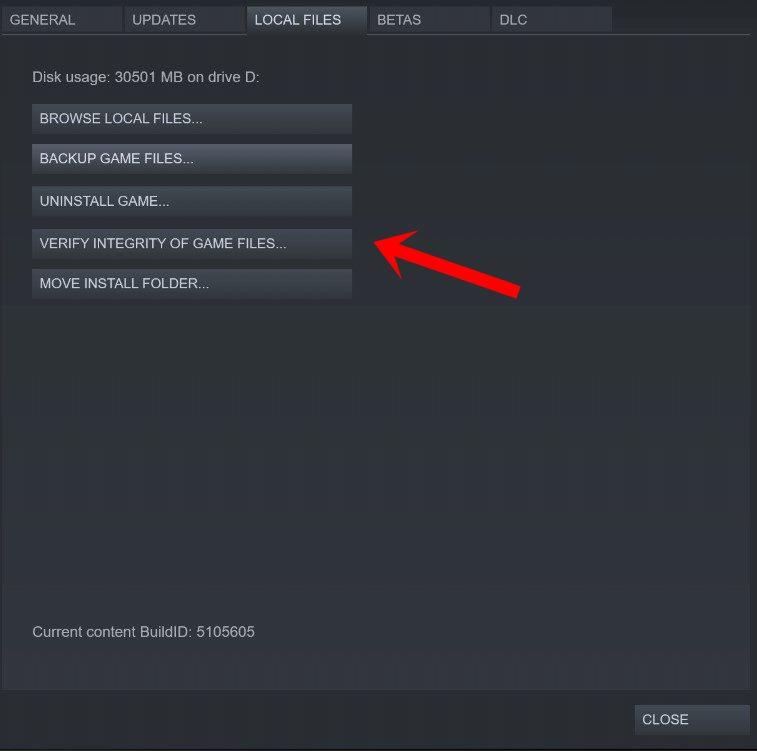
Reklamy
- Vyberte Overte integritu herných súborov…
- Proces overenia a opravy sa spustí automaticky. Počkajte teda na dokončenie.
- Po dokončení dostanete úspešné oznámenie.
- Teraz zatvorte klienta Steam > Reštartujte počítač, aby ste okamžite použili zmeny.
- Nakoniec otvorte Steam a skúste znova spustiť hru Terraria.
2. Aktualizujte hru
Odporúča sa tiež skontrolovať aktualizácie hry Terraria priamo v klientovi Steam.Nie je k tomu čo povedať viac, pretože zastaraná verzia hry môže vždy spôsobiť niekoľko problémov s hraním alebo spustením alebo pripojením k serverom. Urobiť tak:
- Otvor Steam klient > Kliknite na Knižnica.
- Teraz kliknite na Terária hra z ľavého panela.
- Potom zo stránky hry Terraria na klientovi môžete vidieť Aktualizovať možnosť, ak je v tom čase k dispozícii aktualizácia.
- Ak chcete aktualizovať najnovšiu verziu, stačí na ňu kliknúť.
- Po dokončení môžete kliknúť na hrať tlačidlo a začnite si užívať hru.
3. Vytvorte postavu Journey
Nezabudnite skontrolovať, či ide o klasickú mapu alebo sa pokúšate pripojiť k klasickej hre niekoho iného. Ak áno, myslite na to, že na to by ste mali mať klasickú postavu. Ak nie, vytvorte si pre seba novú postavu a skúste to znova. Tento trik by sa vám mal hodiť.
4. Vypnite antivírus a bránu Windows Firewall
Ak vám žiadna z vyššie uvedených metód nepomohla, skúste v počítači dočasne vypnúť antivírusový program, ako aj program Windows Firewall, a potom skúste hru hrať znova. Bezpečnostné programy môžu niekedy považovať niektoré herné súbory alebo prebiehajúce pripojenia za malvér alebo hrozbu, čo môže viesť k chybám alebo dokonca zlyhaniam. Urobiť tak:
- Klikni na Úvodná ponuka > Typ Brána firewall programu Windows Defender a kliknite naň vo výsledkoch vyhľadávania.
- Vyberte Zapnite alebo vypnite bránu Windows Defender Firewall.
- Od Prispôsobiť nastavenia vyberte stránku Vypnite bránu Windows Defender Firewall (neodporúča sa) možnosť vo všetkých Verejné, doména, a Súkromné siete.
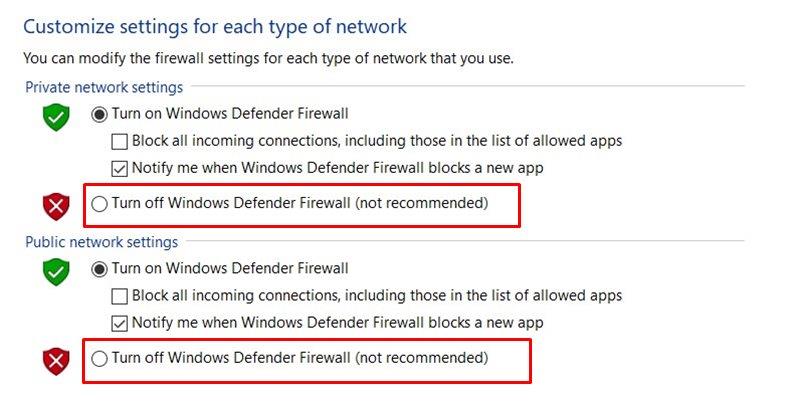
Reklamy
- Kliknite na OK na uloženie zmien.
Okrem toho zamierte do Nastavenia systému Windows menu stlačením tlačidla Windows + I klávesy > kliknite na Zabezpečenie systému Windows > Vybrať Ochrana pred vírusmi a hrozbami > Kliknite na Spravovať nastavenia >Vypnite ochranu v reálnom čase dočasne skontrolovať problém.
5. Aktualizujte sieťové ovládače
Ak stále máte problém so stratou pripojenia Terraria, je možné, že vaše sieťové ovládače sú buď poškodené, alebo sú dostatočne zastarané. V takom prípade stačí aktualizovať sieťové ovládače v počítači podľa krokov uvedených nižšie, aby ste problém vyriešili.
- Stlačte tlačidlo Windows + X kľúče na otvorenie Menu Rýchly prístup.
- Kliknite na Správca zariadení > Dvojité kliknutie na Sieťové adaptéry na rozšírenie zoznamu.
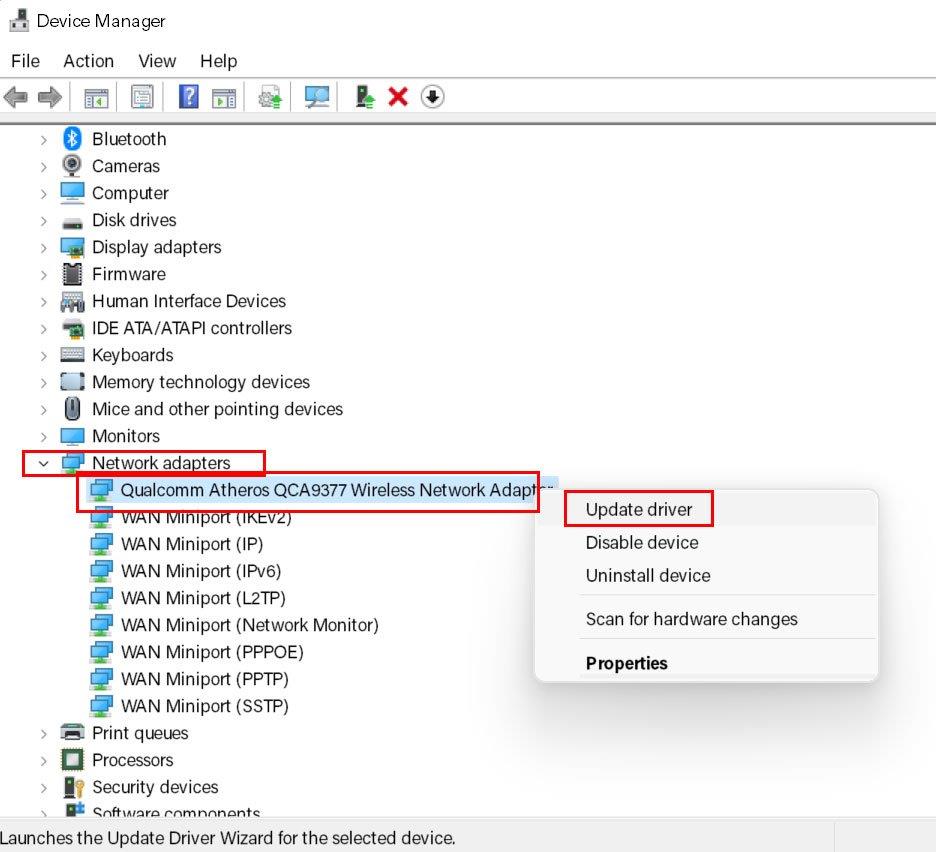
Reklamy
- teraz kliknite pravým tlačidlom myši na aktívnom sieťovom zariadení > Vybrať Aktualizujte ovládač.
- Kliknite na Automaticky vyhľadať ovládače > Ak je k dispozícii aktualizácia, automaticky ju stiahne a nainštaluje.
- Počkajte na dokončenie > Po dokončení nezabudnite reštartovať počítač, aby sa efekty okamžite zmenili.
6. Povoľte presmerovanie portov
Nastavením presmerovania portov bude pre vás jednoduchšie zlepšiť konektivitu servera hry Terraria, ako je napríklad menšie oneskorenie, stabilné pripojenie, vylepšený hlasový rozhovor a jednoduchá hra pre viacerých hráčov bez akejkoľvek straty pripojenia. Urobiť tak:
- Klikni na Úvodná ponuka > Typ cmd a kliknite na Príkazový riadok.
- Ak sa zobrazí výzva UAC, vyberte Áno pokračovať.
- Teraz skopírujte, prilepte a stlačte Zadajte ak chcete získať podrobnosti o sieti vášho počítača:
ipconfig /all
- Tu si musíte zaznamenať IPv4 adresa, Masku podsiete, Predvolená brána, a Adresy serverov DNS niekde inde, čo bude neskôr potrebné.
- Potom stlačte tlačidlo Windows + R kľúče na otvorenie Bežať dialógové okno.
- Typ ncpa.cpl a zasiahnuť Zadajte na otvorenie Sieťové pripojenia.
- Kliknite pravým tlačidlom myši na aktívnom sieťovom adaptéri > Vybrať Vlastnosti.
- Dvojité kliknutie na Internetový protokol verzie 4 (TCP/IPv4).
- Vyberte Použite nasledujúcu adresu IP a Použite nasledujúce adresy serverov DNS.
- Teraz nezabudnite sem zadať adresu P, masku podsiete, predvolenú bránu a adresu serverov DNS, ktoré ste nedávno skopírovali z príkazového riadka.
- Po dokončení kliknite na OK na uloženie zmien.
- Nakoniec reštartujte počítač, aby sa zmeny okamžite uplatnili.
Reklama
Potom ste pripravení implementovať funkciu presmerovania portov na smerovači Wi-Fi po prihlásení sa do ovládacieho panela správcu a výbere Port Forwarding alebo Advanced Wireless. Potom zadajte IP adresu a použite obe TCP + UDP pre vašu hru. Môžete si vybrať 7777 alebo vyšší ako 5 000 pre počiatočný port a koncový port.
Po dokončení nezabudnite vybrať možnosť Povoliť alebo Zapnúť presmerovanie portov. Teraz môžete skúsiť spustiť hru Terraria na počítači a skontrolovať problém so strateným pripojením.
7. Preinštalujte hru
Ak sa vám zdá, že nič nefunguje, ako posledné riešenie by ste mali odinštalovať a znova nainštalovať hru Terraria. Ak sa vyskytne problém s hernými súbormi alebo údajmi z vyrovnávacej pamäte, preinštalovaním hry do počítača by sa mal problém úplne vyriešiť. Urobiť to:
- Stlačte tlačidlo Windows + I kľúče na otvorenie Nastavenia systému Windows.
- Teraz kliknite na Aplikácie > Z Aplikácie a funkcie sekcie, prejdite nadol v zozname nainštalovaných programov.
- Klikni na Terária hru a vyberte Odinštalovať.
- Ak sa zobrazí výzva, pokračujte v procese odinštalovania a dokončite ho.
- Po dokončení nezabudnite reštartovať počítač a potom otvorte spúšťač Steam.
- Preinštalujte hru Terraria pomocou rovnakého účtu, ktorý ste používali predtým.
- Po preinštalovaní si zahrajte hru.
To je všetko, chlapci. Predpokladáme, že vám táto príručka pomohla. Pre ďalšie otázky môžete komentovať nižšie.
FAQ
Ako opravím chybu aktualizácie Terraria 1 4?
Oprava zlyhaní aktualizácie Terraria 1.4: Chyba System.InvalidOperationException Najprv otvorte Steam > prejdite do knižnice > kliknite pravým tlačidlom myši na Terraria > prejdite na Vlastnosti > kliknite na Lokálne súbory > kliknite na Overiť integritu herných súborov. Po dokončení reštartujte počítač a skontrolujte problém.
Prečo Terraria nefunguje na Steame?
Aktualizácia hry Odporúča sa tiež skontrolovať aktualizácie hry Terraria priamo v klientovi Steam.Nie je k tomu čo povedať viac, pretože zastaraná verzia hry môže vždy spôsobiť niekoľko problémov s hraním alebo spustením alebo pripojením k serverom. Urobiť tak:
Ako opraviť stratené spojenie Terraria?
[Riešenie] Ako opraviť Terraria Lost Connection 1 Overiť herné súbory Ak chcete opraviť chýbajúce alebo poškodené herné súbory, musíte najprv overiť hru… 2 Preinštalovať hru Zobraziť viac….
Prečo nemôžem hrať teráriu so svojimi priateľmi?
Tento problém s pripojením sa najčastejšie vyskytuje pri hre pre viacerých hráčov. Ak sa vám táto chyba zobrazí, keď sa pripojíte k priateľovi, môžete sa odhlásiť a aktualizovať Terraria. Tiež sa uistite, že vaši priatelia používajú najnovšiu verziu Terraria. Môžete to urobiť overením súborov hry v službe Steam. Prejdite do svojej knižnice Steam. Kliknite pravým tlačidlom myši na Terraria a kliknite na Vlastnosti.
Ako opravím stratené pripojenie Terraria v systéme Windows 10?
Stlačením klávesu Windows + R na klávesnici otvorte pole Spustiť. Zadajte appwiz.cpl a kliknite na tlačidlo OK. Kliknite pravým tlačidlom myši Terraria a vyberte možnosť Odinštalovať. Stiahnite si a nainštalujte Terraria znova a reštartujte počítač, aby ste skontrolovali, či je problém „Stratené pripojenie“ už vyriešený.
Ako vyriešiť problém Terraria pre viacerých hráčov v službe Steam?
Vyberte možnosť Overiť integritu súborov hry. Počkajte na proces overenia a potom reštartujte klienta Steam. Teraz znova spustite hru Terraria a skontrolujte, či je problém s multiplayerom vyriešený alebo nie. 2. Preinštalujte hru Môže sa tiež stať, že sa vaše herné súbory počas procesu aktualizácie nejakým spôsobom poškodia alebo chýbajú.
Prečo sa Terraria stále odpája od môjho počítača?
Aktualizujte sieťové ovládače Ak stále máte problém so stratou pripojenia Terraria, je možné, že vaše sieťové ovládače sú buď poškodené, alebo sú dostatočne zastarané. V takom prípade stačí aktualizovať sieťové ovládače v počítači podľa krokov uvedených nižšie, aby ste problém vyriešili.
Prečo nemôže Terraria bežať na mojom PC?
V adresári Terraria je súbor s názvom „xnafx40_redist“, ktorý inštaluje Microsoft XNA Framework.Skúste ho nainštalovať, reštartujte počítač a skúste hru spustiť znova.
Ako opraviť pád a pád Terrarie v službe Steam?
Prejdite do svojej knižnice Steam. Kliknite pravým tlačidlom myši na Terraria a kliknite na Vlastnosti. Prejdite na kartu Miestne súbory a kliknite na „ Overiť integritu vyrovnávacej pamäte hry “. To prehľadá váš adresár hry a porovná ho s najaktuálnejšou verziou, aby ste našli rozdiely medzi súbormi a stiahli súbory, ktoré chýbajú. Oprava 2. Skontrolujte, či nehráte rôzne štýly
Ako skontrolujem, či je Terraria nainštalovaná v službe Steam?
V knižnici Steam kliknite pravým tlačidlom myši na Terraria > vyberte Vlastnosti > kliknite na kartu Miestne súbory v hornej časti > kliknite na Overiť integritu vyrovnávacej pamäte hry. Ak je všetko v poriadku, prejdite do inštalačného adresára hry kliknutím na Prehľadávať miestne súbory v tom istom okne.
Ako opraviť, že Terraria nesťahuje súbory na Steam?
Môžete to urobiť overením súborov hry v službe Steam. Prejdite do svojej knižnice Steam. Kliknite pravým tlačidlom myši na Terraria a kliknite na Vlastnosti. Prejdite na kartu Miestne súbory a kliknite na „ Overiť integritu vyrovnávacej pamäte hry “. To prehľadá váš adresár hry a porovná ho s najaktuálnejšou verziou, aby ste našli rozdiely medzi súbormi a stiahli súbory, ktoré chýbajú.
